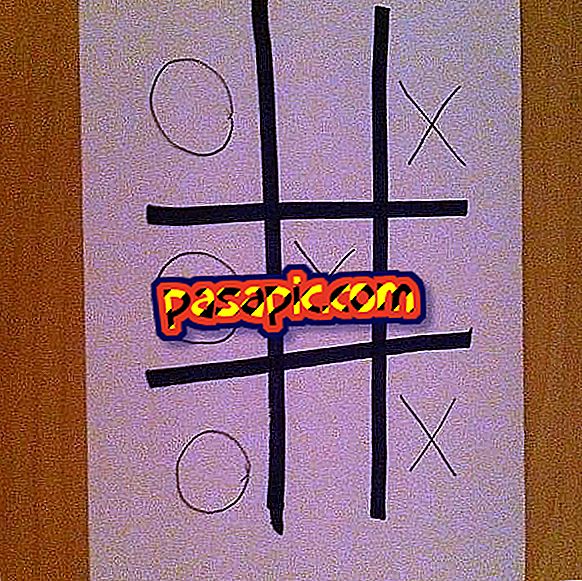Hvordan lage en gruppe med WhatsApp for iPhone

WhatsApp er en direktemeldingsprogramvare som tillater sending av tekst, bilder, video og lyd gratis. for dette bruker han Internett. Når du har installert WhatsApp, kan du skrive private meldinger til vennene dine eller opprette en gruppeklatt på opptil 10 personer. Så, hvis du må fortelle noe til forskjellige mennesker, kan du gjøre det i samme chat hvis du må skrive det til hver enkelt. I. Com forklarer vi hvordan du lager en gruppe med WhatsApp for iPhone, du vil se det enklere, raskere og billigere å kommunisere med din.
1
Det første trinnet for å kunne opprette en gruppeklatt på iPhone er å legge inn WhatsApp-programmet.
2
For å opprette gruppeklatt må du være på chat-skjermen. Du kan bekrefte at du er i den aktuelle delen ved å se på bunnen av skjermen på iPhone, der forskjellige deler vises. Hvilke er Favoritter, Status, Kontakter, Chat og Innstillinger. Du må ha "Chats" -feltet farget.
3
Når du er inne i hovedskjermbildet i chatseksjonen, må du skyve fingeren nedover skjermen i nedadgående retning, og du vil se at øverst på skjermen på iPhone er det to alternativer: "Broadcast message" og "New gruppe. " Du må trykke på dette siste alternativet.
4
Deretter åpnes en skjerm som ber deg om å skrive et "Emne". Her må du sette motivet som du anser som passende for den gruppepraten. Så dette vil bli navnet som vil vises i Chat-listen din når du har opprettet det, og også i listen over chatter av vennene og vennene du skal legge til.
5
Det neste trinnet er å legge til alle personene du vil inkludere i chatten, som angitt av navnet "Deltakere". I denne boksen kan du skrive navnene til deltakerne selv og de vil vises navn etter bokstavene du har skrevet, eller du kan finne dem ved hjelp av "+" -tegnet som vises til høyre, dette åpner listen over kontakter, og du kan velge dem en etter en.
6
Deretter må du velge alternativet "Ok" og gruppen vil bli opprettet foreløpig til de andre personene aksepterer forespørselen som skal sendes til dem.
7
Etter disse enkle trinnene kan du få WhatsApp-chatten klar til å snakke med deg, nå må du bare nyte det.